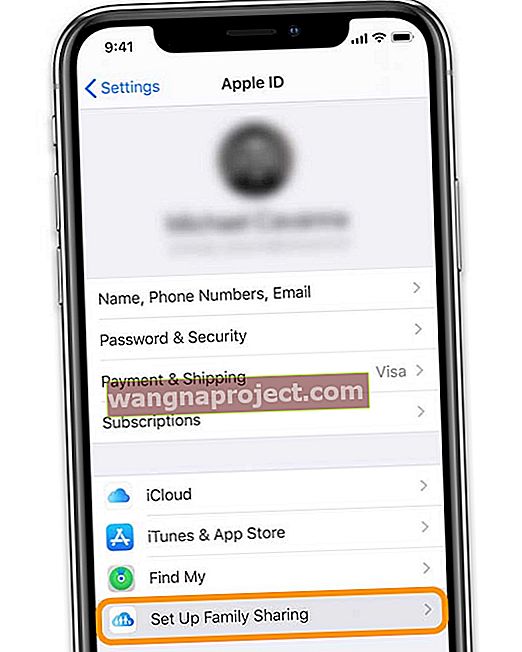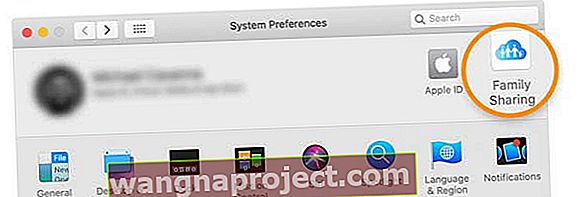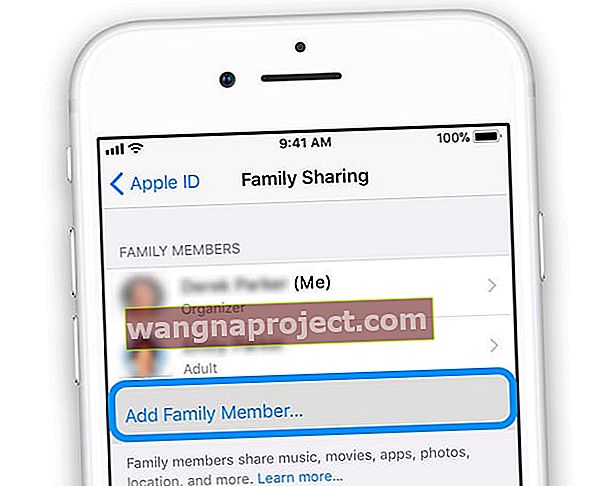Uz Family Sharing više nema potrebe dijeliti jedan Apple ID sa svojom obiteljskom grupom. Obiteljsko dijeljenje omogućuje vam dijeljenje App Storea, iTunesa, glazbe, TV kupnji, fotografija i pretplata na Apple (uključujući pohranu iCloud) s do šest članova obitelji.
Appleovim obiteljskim dijeljenjem možete postaviti Apple ID-ove za djecu i postaviti dozvole, odobriti potrošnju i preuzimanja svoje djece - sve s roditeljskog uređaja. Djeca moraju zatražiti dopuštenje prije nego što smiju bilo što kupiti, a vi ćete zahtjev primiti i morati prihvatiti ili odbiti sa svog iPada ili iPhonea.
Obiteljski planovi također pomažu u pronalaženju uređaja koji nedostaju za sve članove obitelji. Prilično super!
Preduvjeti za dijeljenje obitelji Apple
- Možete biti dio samo jedne obitelji odjednom
- Svi članovi obitelji, uključujući djecu, moraju imati svoj vlastiti, jedinstveni Apple ID. Da biste stvorili Apple ID-ove za maloljetnike, pogledajte ovaj članak
- Svi Apple ID-ovi moraju biti prijavljeni u iCloud
- Obiteljski organizator mora imati zapisan način plaćanja
- iPhone, iPad ili iPod touch s iOS 8 ili novijim verzijama, ili Mac s OS X Yosemite ili novijim
- Ako na svom uređaju upotrebljavate više Apple ID-ova, odjavite se sa svih osim jednog prije nego što se pridružite planu obiteljskog dijeljenja
Kako započeti s dijeljenjem obitelji
Obiteljsko dijeljenje omogućuje vam (kao organizatoru obitelji) dodavanje nekoliko članova obitelji na svoj račun. Ovo je trenutno ograničeno na šest osoba i svaki uređaj mora imati instaliran barem iOS 8. Jednom kada dodate sve, možete pregledavati međusobne kupnje i preuzimati ih baš kao što biste to učinili sa svog računa.
Jednom kada se aktivira, ako uključite dijeljenje kupnje, Apple naplaćuje sve obiteljske kupnje na račun organizatora obitelji, osim ako račun osobe ID Apple ima kreditnu sposobnost. U tom se slučaju prvo koriste krediti s pojedinačnih računa.
Također možete ukloniti nekoga iz Obiteljskog dijeljenja ako se kasnije predomislite, ali i dalje će moći pristupiti svim stavkama koje je već kupio prije nego što je Družinsko dijeljenje aktivirano.
Svaki Apple ID dodan grupi za obiteljsko dijeljenje ima pristup svemu što se dijeli i svemu što je kupljeno nakon što nekoga izbrišete neće biti dostupno.
Kako korak po korak postaviti Appleovo obiteljsko dijeljenje na iPhoneu, iPadu, iPodu i Macu
Obiteljski organizator postavlja Family Sharing za grupu sa svojih iPhonea, iPada, iPod touch ili Maca. Kao obiteljski organizator, primate zahtjeve za kupnju svih članova vaše obitelji i morate s njima pristati (ili ne!)
Postavite obiteljsko dijeljenje na iPhoneu, iPadu ili iPod touchu
- Idite na Postavke> Apple ID
- Za starije verzije iOS-a idite na Postavke> iCloud
- Dodirnite Postavi obiteljsko dijeljenje
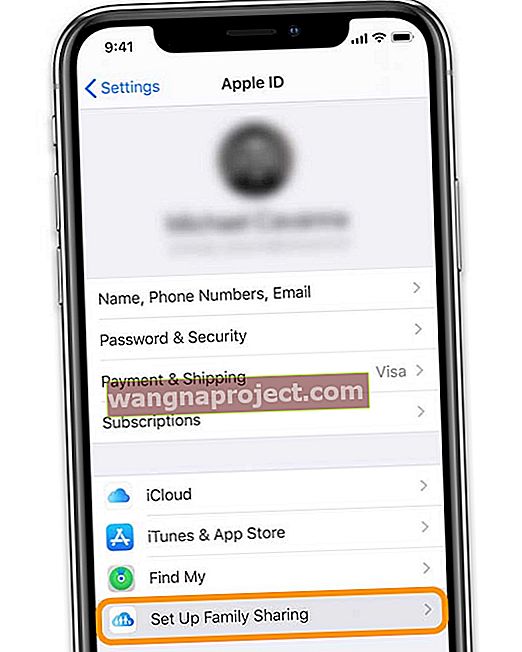
- Odaberite Započni
- Slijedite upute na zaslonu
Postavite obiteljsko dijeljenje na Macu
- Idite na Appleov izbornik> Postavke sustava
- Za macOS Mojave i novije verzije, Appleov izbornik> Postavke sustava> iCloud
- Odaberite Obiteljsko dijeljenje
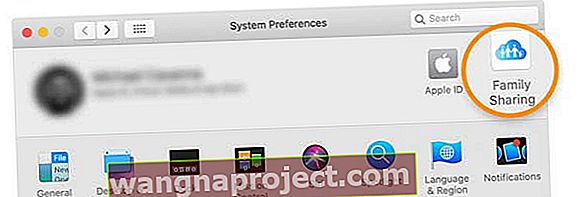
- Provjerite upotrebljavate li Apple ID koji želite biti obiteljskim organizatorom
- Odaberite Podijeli moje kupnje
- Slijedite upute na zaslonu
Kako pozvati članove svoje obitelji da se pridruže vašem obiteljskom planu dijeljenja Applea
Možete pozvati sve koji koriste iOS 8 i novije verzije ili Mac OS X Yosemite koji također imaju Apple ID. Ne možete pozvati nikoga tko nema Apple ID.
Na iPhoneu, iPadu ili iPod touchu
- Idite na Postavke> Apple> Obiteljsko dijeljenje
- Za starije iOS-ove idite na Postavke> iCloud> Obitelj.
- Dodirnite Dodaj člana obitelji
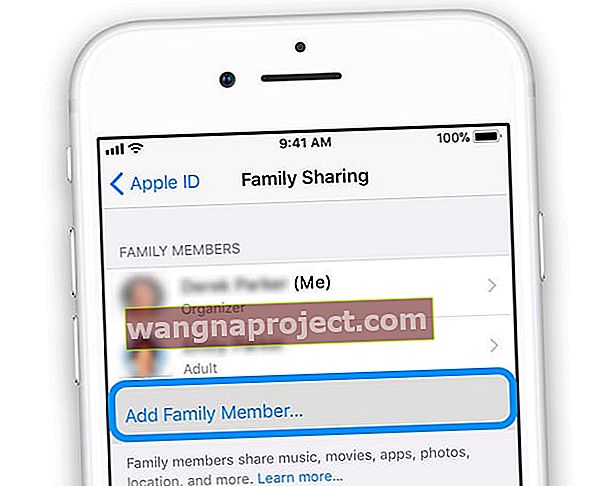
- Unesite Apple ID člana obitelji, ime ili e-adresu
- Mogu se pridružiti samo članovi obitelji s Apple ID-om - sjetite se da svaki član treba imati svoj vlastiti, jedinstveni Apple ID
- Apple toj osobi šalje poziv da se pridruži vašoj obitelji
- Za iPadOS i iOS 11+ možete također poslati pozivnicu za pridruživanje svojoj obiteljskoj grupi putem iMessagea
Na vašem Macu
Za macOS Catalina +
- Odaberite Appleov izbornik> Postavke sustava> Obiteljsko dijeljenje
- Kliknite Dodaj člana obitelji i unesite člana
- Apple toj osobi šalje poziv da se pridruži vašoj obitelji
- Ta osoba može prihvatiti ili odbiti pozivnicu
Za macOS Mojave i niže
- Odaberite Appleov izbornik> Postavke sustava> iCloud
- Dodirnite Upravljanje obitelji
- Pritisnite gumb za dodavanje člana obitelji (+) i unesite člana
- Apple toj osobi šalje poziv da se pridruži vašoj obitelji
- Ta osoba može prihvatiti ili odbiti pozivnicu
Što možete učiniti s Appleovim obiteljskim dijeljenjem?
 Obiteljsko dijeljenje omogućuje vam povezivanje Apple ID računa na razne načine.
Obiteljsko dijeljenje omogućuje vam povezivanje Apple ID računa na razne načine.
Obiteljsko dijeljenje vrlo je prikladna značajka koja vam omogućuje:
- Odmah podijelite svoju glazbu, TV, filmove i glazbu
- Svatko u grupi također može dijeliti prihvatljive aplikacije App Store, kupnje Apple Book Store,
- Također se možete pretplatiti na zajedničku pretplatu na Apple Music Family, pretplatu na Apple Arcade, pretplatu na Apple News +, pretplate na Apple TV kanale, pretplatu na Apple TV + i plan pohrane iCloud
- Dijelite fotografije sa svima u svojoj grupi za obiteljsko dijeljenje putem zajedničkog obiteljskog fotoalbuma
- Dijelite kalendare (ali zadržite i svoje osobne)
- Pronađite članove obitelji putem dijeljenja postavki lokacije pomoću aplikacije Pronađi moju, tako da ćete moći pratiti svoju obitelj i locirati nestale / ukradene / izgubljene uređaje
- Koristite Upit za kupnju i upravljanje djetetovim računom uz Screen Time for Family Sharing
- Ako želite, možete sakriti sadržaj od članova svoje obitelji. Kada sakrijete sadržaj, vaša obitelj nije dostupna za preuzimanje
A ako ne želite dijeliti u obiteljskom albumu fotografija, kalendaru ili podsjetnicima, možete se od njih odjaviti na uređaju ili na iCloudovom web mjestu.
Ipak postoje neka ograničenja.
- Obiteljskim dijeljenjem kupnji Apple ograničava preuzimanje glazbe, filmova, TV emisija i knjiga na 10 uređaja po računu (s maksimalno 5 računala)
- Trenutno je moguće stvoriti samo dvije grupe za obiteljsko dijeljenje godišnje, pa ako pokrenete grupu, a zatim je kasnije odlučite izbrisati, možete stvoriti samo još jednu.
- Također, trebate pričekati najmanje godinu dana da biste mogli stvoriti drugu grupu, pa je imajući to na umu vjerojatno bolja ideja izbrisati pojedinačne članove, a ne grupu, osim ako vam to stvarno nije potrebno.
I na kraju, nije moguće ograničiti kupnju za osobe starije od 18 godina. Za djecu mlađu od 13 godina, Apple automatski primjenjuje ograničenja.